发布时间:2016-08-11 02: 05: 36
在NTFS for Mac中包含了多种功能操作,促进软件更好地使用,可以进行全局设置,也可以针对某一各挂载的磁盘进行针对性设置。
本集小编主要向大家介绍它包含的一些基本功能,看看这款mac读写工具能够实现那些功能,全面了解各项功能能够实现的效果。
(1)挂载和取消挂载NTFS卷
在完成安装之后NTFS for Mac会覆盖系统内置的NTFS驱动并且自动挂载连接系统的NTFS卷。任何苹果NTFS挂载的卷都会被NTFS for Mac挂载,无需任何用户的干预。
(2)创建NTFS 文件系统
在Mac OS X 10.11,可以使用Disk Manager创建和格式化NTFS文件系统。
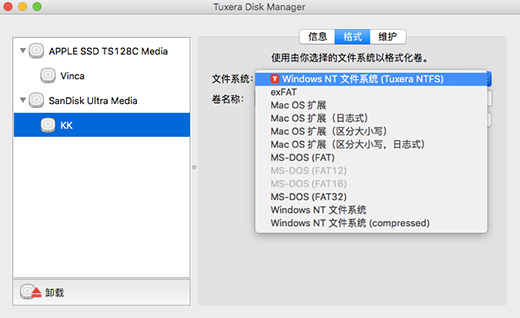
图1:Disk Manager界面
(3)检查和修复NTFS文件系统
NTFS for Mac 包含NTFS修复工具–ntfsck,如果你的NTFS卷无法挂载或出现问题,可以使用该工具。如果正在运行El Capitan,可以使用Disk Manager及其“维护”选项卡检查和修复驱动器。关于Disk Manager的使用,我们可以查看:如何使用Disk Manager组件。
(4)禁用 NTFS for Mac
全局禁用:你只需要点击【一般】选项中的“禁用”按钮,就可以将软件的这项功能完全禁用了。
针对某卷禁用:如果你不需要全局禁用NTFS for Mac,只需要其忽略特定的卷,您可以【卷】选项中的下拉单中选择需要忽略的卷,然后勾选“禁用Tuxera NTFS”框即可。
(5)禁用缓存
全局禁用:你可以通过复选偏好设置面板中的“启用文件系统缓存”框来禁用内置缓存层。这个操作会明显降低性能,不建议执行此操作。
针对某卷禁用:如果需要针对某一个卷禁用缓存层,请在偏好设置面板中的“卷”部分选择此卷,并勾选“禁用文件系统缓存”框。
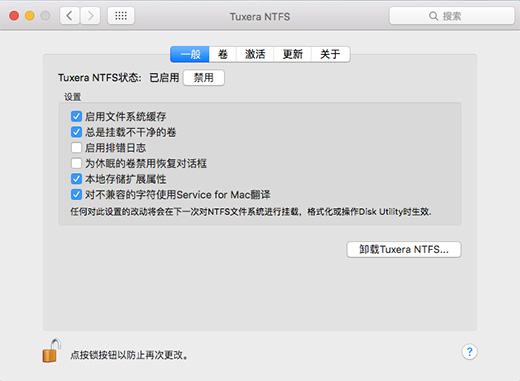
图2:NTFS for Mac界面
(6)启用排错日志
启用排错日志后,此功能帮助记录NTFS for Mac挂载,格式化,探测(以及更多其他的操作)等操作,并将此文本信息记录在日志文件中。
(7)总是挂载不干净的卷
默认情况下,软件会自动挂载所有的ntfs卷,若设置它,当遇到不干净的卷时会有提醒框跳出。
(8)禁用休眠卷的恢复对话
此选项会禁用此对话,在此选项启用后,当碰到一个包含休眠的Windows进程的卷时,挂载会失败,用户无需担心因为点击错误的按钮而丢失数据。
(9)禁用文件名称正规化
如果您无法访问包含西方重音字符或韩文字符的文件或目录,您可以尝试禁用文件名称正规化。
(10)本地存储拓展属性
此选项用于让NTFS for Mac 本地存储拓展属性,如Finder元数据, 资源分支(resource forks)和其他定制化的拓展属性, 映射到NTFS Alternate Data Streams。
(11)对不兼容的字符使用Service for Mac翻译
此选项用于启动自动翻译功能,用于自动翻译文件和属性中包含的被Window资源管理器识为无效的字符或NTFS中的非法字符。
以上就是NTFS for Mac涉及到的功能介绍,简单的介绍让大家先有一个基本的了解,更多详情我们可以查看软件的使用手册。当然如果你想要使用这款软件可以在在官网中进行ntfs for mac下载,更多技巧等你来点。
本文为原创,转载请注明原址:http://www.ntfsformac.cc/faq/tbh-jbgn.html
展开阅读全文
︾